Налепите текст у Ворд без форматирања
Мицрософт Ворд(Microsoft Word) подразумевано покушава да сачува стилове текста копираног из извора изван Ворд(Word) -а . Ако не желите да морате ручно да уклањате информације о стилу након што сте налепили текст у Ворд(Word) , постоји начин да натерате Ворд(Word) да налепи текст из спољног извора без подразумеваног форматирања.
За овај пример, копирали смо текст из чланка на веб локацији Хелп Деск Геек . (Help Desk Geek)Означите текст, кликните десним тастером миша на текст и изаберите Копирај(Copy) у искачућем менију.

Када смо текст налепили у Ворд(Word) , формат из чланка је сачуван.

Налепи само као текст
Да бисте налепили текст само када је копиран са спољног извора, изаберите Опције(Options) на картици Датотека(File) .
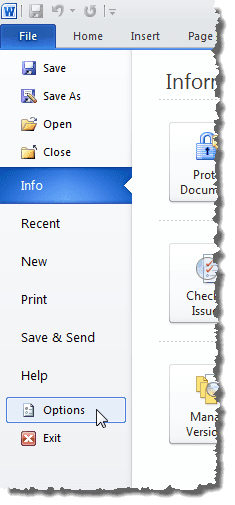
У дијалогу Ворд опције(Word Options) кликните на дугме Напредно(Advanced) у левом окну.
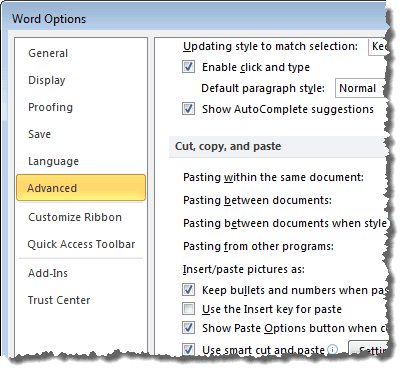
Померите се надоле до одељка Исецање, копирање и лепљење . (Cut, copy, and paste)Изаберите Задржи само текст(Keep Text Only) са падајуће листе за Лепљење из других програма(Pasting from other programs) . Можете их све променити ако желите, као што сам ја урадио, али подразумеване вредности би требало да раде добро за већину људи.

Кликните на ОК(OK) да бисте прихватили промене и затворили оквир за дијалог Ворд опције .(Word Options)

Поново копирајте текст са спољног извора и налепите га у Ворд(Word) . Текст се налепи без форматирања.
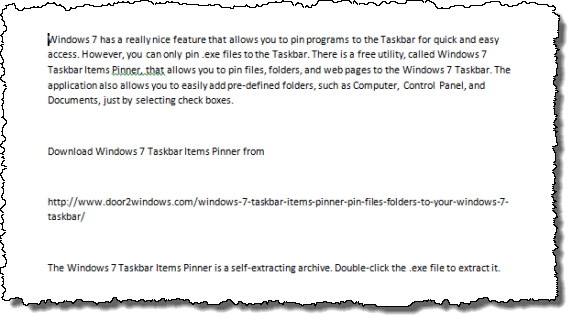
НАПОМЕНА:(NOTE:) Ова подешавања неће утицати на текст који се већ налази у клипборду који сте претходно копирали. Када промените ова подешавања, морате поново да копирате жељени текст пре него што га налепите у Ворд(Word) . Дакле, сада више не морате прво да копирате све у Нотепад(Notepad) пре него што га одатле копирате у Ворд(Word) . Уживати!
Related posts
Генеришите насумични текст или Лорем Ипсум текст у МС Ворд-у
Користите Спике за исецање и лепљење више текстуалних ставки у Ворд
Како пронаћи и заменити текст у Мицрософт Ворд-у
Како да поправите грешку обележивача није дефинисано у програму Ворд
Како додати фусноте у Ворд
Поправи грешку „Ворд не може да покрене конвертор МСВРД632.ВПЦ/ССПДФЦГ_к64.ЦНВ“
Како поправити висеће удубљење у Ворд-у
Како спојити више Ворд докумената заједно
Прегледање и уметање датума последње измене документа у Ворд документу
Промените подразумеване маргине које се користе у новим Ворд документима
Како штампати на коверти у програму Мицрософт Ворд
Како направити летак у Мицрософт Ворд-у
Како ограничити уређивање у Ворд документима
Како ажурирати стари Ворд документ на најновији Ворд формат
Како додати падајућу листу у Мицрософт Ворд-у
Гоогле документи у односу на Мицрософт Ворд – које су разлике?
Како уметнути прелом одељка у Мицрософт Ворд-у
Промените мерне јединице у програму Мицрософт Ворд
Како диктирати документе у Мицрософт Ворд-у
Сакриј поверљиве податке у Ворд 2007/2010 документу
